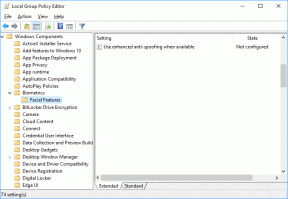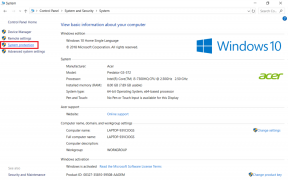Код грешке у Виндовс продавници 0к8000фффф [РЕШЕНО]
Мисцелланеа / / November 28, 2021
Поправи код грешке у Виндовс продавници 0к8000фффф: Ако сте недавно надоградили свој рачунар на новију верзију оперативног система Виндовс, можда ћете се суочити са грешком 0к8000фффф када покушавате да приступите Виндовс продавници. Нећете моћи да преузмете или купите ниједну апликацију из продавнице апликација док се ова грешка не реши. Шифра грешке имплицира да постоји проблем у комуникацији са Виндовс Сторе Сервером и да постоје различити разлози зашто се то може догодити. Једноставно решење за овај проблем је да сачекате неколико сати, а затим поново покушате да приступите Виндовс продавници и можда ћете моћи да приступите продавници без икаквих проблема. Али ако сте чекали данима и нисте могли да приступите Виндовс продавници, онда је код грешке 0к8000фффф озбиљан проблем који се мора размотрити.
Пробај то поново
Страница се не може учитати. Покушајте поново касније.
Код грешке је 0к8000ФФФФ, у случају да вам затреба.
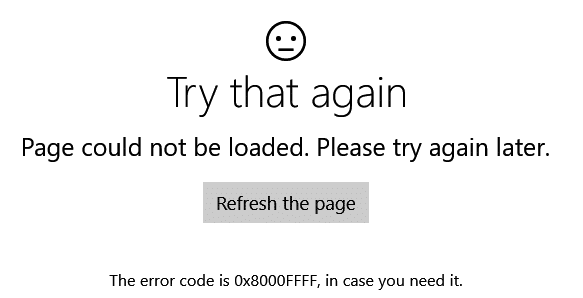
Понекад можда нећете моћи да приступите продавници због нетачних података/времена, кеш меморије Виндовс продавнице или Виндовс датотека које су неопходне за приступ продавници могу бити оштећене. У сваком случају, постоје различита решења за овај проблем, па без губљења времена, хајде да видимо како да исправимо ову грешку помоћу доле наведених корака за решавање проблема.
Садржај
- Код грешке у Виндовс продавници 0к8000фффф [РЕШЕНО]
- Метод 1: Подесите тачно време и датум
- Метод 2: Ресетујте кеш Виндовс продавнице
- Метод 3: Покрените алатку за решавање проблема са апликацијама у Виндовс продавници
- Метод 4: Поништите избор опције Прокси
- Метод 5: Поново региструјте Виндовс продавницу
- Метод 6: Креирајте нови кориснички налог
Код грешке у Виндовс продавници 0к8000фффф [РЕШЕНО]
Обавезно креирајте тачку враћања за случај да нешто крене наопако.
Метод 1: Подесите тачно време и датум
1. Притисните тастер Виндовс + И да бисте отворили подешавања, а затим изаберите Време и језик.

2. Затим пронађите Додатни датум, време и регионална подешавања.

3. Сада кликните на Датум и време затим изаберите Картица Интернет Тиме.

4. Затим кликните на Промени подешавања и уверите се да „Синхронизујте са сервером времена на Интернету” је означено, а затим кликните на Ажурирај одмах.

5. Кликните на ОК, а затим кликните на Аппли, а затим на ОК. Затворите контролну таблу.
6. У прозору поставки под Датум и време, уверите се да „Подесите време аутоматски” је омогућено.

7. Онемогући “Аутоматски подесите временску зону” а затим изаберите жељену временску зону.
8. Затворите све и поново покрените рачунар.
Метод 2: Ресетујте кеш Виндовс продавнице
1. Притисните тастер Виндовс + Р, а затим откуцајте „всресет.еке” и притисните ентер.

2. Пустите горњу команду да се покрене која ће ресетовати ваш кеш Виндовс продавнице.
3. Када се ово заврши, поново покрените рачунар да бисте сачували промене.
Метод 3: Покрените алатку за решавање проблема са апликацијама у Виндовс продавници
1. Иди на тњегову везу и преузимањеАлат за решавање проблема са апликацијама у Виндовс продавници.
2. Двапут кликните на датотеку за преузимање да бисте покренули алатку за решавање проблема.

3. Обавезно кликните на Напредно и означите „Аутоматски примените поправку.”
4. Пустите алатку за решавање проблема да се покрене и Поправите шифру грешке Виндовс продавнице 0к8000фффф.
Метод 4: Поништите избор опције Прокси
1. Притисните тастер Виндовс + Р, а затим откуцајте „инетцпл.цпл” и притисните ентер да отворите Интернет Пропертиес.

2. Следеће, Иди на Картица Везе и изаберите ЛАН подешавања.

3. Поништите избор опције Користи прокси сервер за ваш ЛАН и уверите се да „Аутоматски откријте подешавања” је означено.

4. Кликните на Ок, а затим на Примени и поново покрените рачунар.
Метод 5: Поново региструјте Виндовс продавницу
1. У Виндовс претраживању откуцајте Поверсхелл, а затим кликните десним тастером миша на њега и изаберите Покрени као администратор.
2. Сада унесите следеће у Поверсхелл и притисните ентер:
Гет-АппКСПацкаге | Фореацх {Адд-АппкПацкаге -ДисаблеДевелопментМоде -Регистер "$($_.ИнсталлЛоцатион)\АппКСМанифест.кмл"}

3. Пустите да се горњи процес заврши, а затим поново покрените рачунар. Ово би требало Поправите шифру грешке Виндовс продавнице 0к8000фффф али ако сте и даље заглављени на истој грешци, наставите са следећим методом.
Метод 6: Креирајте нови кориснички налог
1. Притисните тастер Виндовс + Кс, а затим кликните Командни редак (Администратор).

2.Укуцајте следећу команду у цмд и притисните Ентер после сваке:
Белешка: Замените [корисничко име] новим корисничким именом које желите за свој нови налог и [лозинком] лозинком коју желите да креирате за нови кориснички налог.
нет корисник /адд [корисничко име] [лозинка]
нет администратори локалне групе [корисничко име] /адд
искључење /л /ф
3. Након поновног покретања рачунара, пријавите се на свој нови кориснички налог са горе наведеним детаљима за пријаву.
4.Отворите Виндовс продавницу и покушајте да преузмете апликације. Ако можете да преузимате апликације из Виндовс продавнице, копирајте податке са свог старог корисничког налога Ц:\усерс\Претходно-корисничко-име на ваш нови кориснички налог Ц:\усерс\Ново-корисничко-име.
5. Могуће је да ће од вас бити затражено Детаљи о Мицрософт налогу (Оутлоок), па обавезно унесите да бисте приступили Виндовс продавници и другим функцијама.
Белешка: Не користите претходни Оутлоок налог који сте користили за претходни кориснички налог.
6. Поново покрените рачунар да бисте сачували промене.
Препоручује се за вас:
- Поправите проблем са оквиром за претрагу у Виндовс 10 који се стално појављује
- Уклоните икону матичне групе са радне површине у оперативном систему Виндовс 10
- Поправи грешку 0к80070002 приликом креирања новог налога е-поште
- Поправите НВИДИА драјвере који се непрестано руше на Виндовс 10
То је то што сте успешно имали Поправите шифру грешке Виндовс продавнице 0к8000фффф ако и даље имате питања у вези са овом објавом, слободно их поставите у одељку за коментаре.
![Код грешке у Виндовс продавници 0к8000фффф [РЕШЕНО]](/uploads/acceptor/source/69/a2e9bb1969514e868d156e4f6e558a8d__1_.png)